विज्ञापन
क्या काम कर रहा है स्मार्ट? ठीक है, यह लगातार आपके जीवन में हर एक "प्रक्रिया" को कारगर बनाने और स्वचालित करने के तरीकों की तलाश कर रहा है - कॉफी बनाने से लेकर अपने जूते बांधने तक, स्लाइड शो प्रस्तुतियाँ बनाना विंडोज में स्लाइड शो कैसे बनाएंयदि आप अपनी तस्वीरों को दुनिया के साथ साझा करना चाहते हैं, तो एक स्लाइड शो बस वही है जो आपको चाहिए। यहाँ सब कुछ है जो आपको सही स्लाइड शो बनाने के लिए जानने की आवश्यकता है। अधिक पढ़ें तथा एक अंतिम परीक्षा के लिए अध्ययन इंटरनेट की लत को रोकने और अधिक प्रभावी ढंग से अध्ययन करने के लिए 5 टिप्स अधिक पढ़ें .
एक बहुत ही समय लेने वाला कार्य आपकी वेबसाइट के बारे में जानकारी का विश्लेषण कर रहा है गूगल विश्लेषिकी, और फिर किसी तरह उस डेटा को इस तरह से प्रस्तुत करना जो उन लोगों के लिए समझ में आता है जो पूरे दिन Google Analytics डेटा और आँकड़ों के माध्यम से नहीं डालते हैं। Analytics रिपोर्ट बनाना समय लेने वाली और कई बार बेहद कठिन हो सकती है, लेकिन कुछ का उपयोग करके स्वचालन के गुर मैं आपको इस लेख में दिखाने जा रहा हूं, आप कुछ के साथ एक श्रमसाध्य परियोजना को बदल सकते हैं क्लिक करता है।
यह स्वचालन उपयोग करता है गूगल विश्लेषिकी Google Analytics के लिए आपका गाइडक्या आपके पास कोई विचार है जहां आपके आगंतुक आ रहे हैं, उनमें से कौन से ब्राउज़र का उपयोग करते हैं, वे कौन से खोज इंजन का उपयोग करते हैं, या आपके कौन से पृष्ठ सबसे लोकप्रिय हैं? अधिक पढ़ें , IFTTT 5 असामान्य IFTTT रेसिपी आपने सोचा नहीं होगाआपको IFTTT में वे लोग मिले हैं जो चिल्ड्रन प्ले की तरह वेब ऑटोमेशन बनाते हैं। यह काफी प्रभावशाली है। मैंने अंततः IFTTT के माध्यम से खुदाई शुरू करने का फैसला किया, यह देखने के लिए कि क्या मैं कुछ के साथ आ सकता हूं ... अधिक पढ़ें , ड्रॉपबॉक्स ड्रॉपबॉक्स क्या है? अनौपचारिक ड्रॉपबॉक्स उपयोगकर्ता गाइडड्रॉपबॉक्स क्या है और आप इसका उपयोग कैसे करते हैं? हमारा ड्रॉपबॉक्स उपयोगकर्ता गाइड आरंभ करने के लिए आपके द्वारा बताई गई सभी चीजों की व्याख्या करेगा। अधिक पढ़ें , और जीमेल, और अंत में एक उच्च-गुणवत्ता वाली रिपोर्ट में परिणाम मिलता है कि आपको हर महीने खुद को एक साथ नहीं रखना पड़ता है - यह वास्तव में खुद ही बनायेगा!
Google Analytics सेट करना
प्रक्रिया का प्रारंभिक बिंदु आपकी वेबसाइट के बारे में डेटा है। चूंकि वेबसाइट के अधिकांश मालिक उपयोग करते हैं गूगल विश्लेषिकी Google Analytics के बारे में लोगों को सिखाने के लिए Google Analytics अकादमी शुरू करता हैGoogle ने एक Analytics अकादमी स्थापित की है, जो आपको Google Analytics के बारे में सबकुछ सिखाने के लिए मुफ़्त ऑनलाइन पाठ्यक्रम प्रदान करती है। वे तीन सप्ताह के पाठ्यक्रम से शुरू कर रहे हैं, जिसे आप अभी पंजीकृत कर सकते हैं। अधिक पढ़ें , कि हम यहाँ क्या ध्यान केंद्रित कर रहे हैं। Google Analytics में, आप ऐसे अनुकूलित ईमेल बना सकते हैं जिनमें आपके द्वारा एक साथ डेटा डाला गया हो। आप अपने Analytics खाते में "अनुकूलन" टैब पर जाकर और "नई कस्टम रिपोर्ट" बटन पर क्लिक करके बनाते हैं।
इस स्क्रीन पर, आप अपने इच्छित कच्चे डेटा आउटपुट को उत्पन्न करने के लिए मेट्रिक्स, डायमेंशन और फिल्टर को एक साथ रखने जा रहे हैं। यदि आपको ऐसा करने में अधिक सहायता की आवश्यकता है, तो आप मेरे लेख के बारे में पढ़ सकते हैं Google Analytics कस्टम रिपोर्टिंग कस्टम रिपोर्टिंग के साथ सूचनात्मक Google Analytics रिपोर्ट को स्वचालित करेंGoogle Analytics के साथ काम करने के लिए एक चीज जो मैं हमेशा से बेहतर बनाना चाहता हूं वह है स्वचालित रिपोर्टिंग सुविधा जो मुझे वह जानकारी प्रदान करती है जो प्रारूप में है और जो किसी के लिए भी आसान है की जरूरत है ... अधिक पढ़ें .

एक बार जब आप अपनी कस्टम रिपोर्ट बना लेते हैं, तो उस ईमेल को शेड्यूल करने का समय आ जाता है जो आपके डेटा को आपके जीमेल खाते में भेज देता है। आप अपने कस्टम दृश्य पृष्ठ के शीर्ष पर "ईमेल" बटन पर क्लिक करके ऐसा करते हैं, और फिर सभी क्षेत्रों में भरते हैं। अपनी विषय पंक्ति के साथ बहुत विशिष्ट रहें, क्योंकि यह सटीक पाठ है जिसका उपयोग आप जीमेल में इस आने वाले डेटा को पहचानने के लिए करने जा रहे हैं। साथ ही, यहां की आवृत्ति "एक बार" दिखाई देती है, लेकिन आप वास्तव में "मासिक" बनाना चाहते हैं, या फिर अक्सर आप इन स्वचालित रिपोर्टों को उत्पन्न करना चाहते हैं। अंत में, सुनिश्चित करें कि आप "CSV" प्रारूप का चयन करें।

एक बार जब आप अपनी डेटा स्ट्रीम जीमेल के लिए निकल रहे हों, तो उस डेटा को स्वीकार करने के लिए अपने जीमेल खाते को कॉन्फ़िगर करने का समय आ गया है।
जीमेल और आईएफटीटीटी की स्थापना
जीमेल में, आप एक विशिष्ट लेबल के साथ आने वाली डेटा धाराओं की पहचान करना चाहते हैं। अपने Gmail खाते में, सेटिंग में जाएं और "लेबल" मेनू आइटम पर क्लिक करें। "नया लेबल बनाएं" बटन पर क्लिक करें। इस उदाहरण में, मैंने "Google Analytics डैशबोर्ड" फ़ोल्डर के तहत "MUO ट्रैफ़िक टाइप रिपोर्ट" नामक एक फ़िल्टर बनाया है। अंत में, एक ईमेल फ़िल्टर बनाएं जो आपके द्वारा बनाए गए विषय के साथ आने वाले किसी भी ईमेल की तलाश में हो (जैसे मेरे मामले में "Google Analytics ट्रैफ़िक प्रकार"), और फिर आपके द्वारा बनाए गए लेबल को लागू करें। यदि आप ये इनबॉक्स अव्यवस्था नहीं चाहते हैं तो आप "इनबॉक्स को छोड़ें" पर क्लिक करना चाहते हैं।

इसके बाद, अपने IFTTT खाते में जाएं और एक नया नुस्खा बनाएं। नुस्खा के ट्रिगर पक्ष के लिए, Gmail चुनें और हर बार ट्रिगर के साथ आने वाली ईमेल बनाने के लिए विकल्प चुनें जिसे आपने परिभाषित किया है।
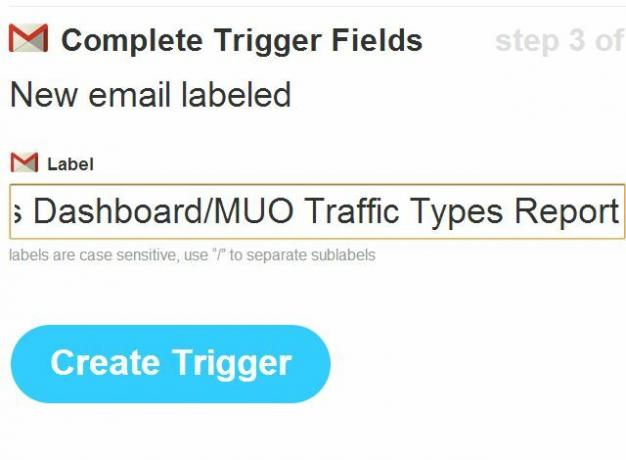
नुस्खा के आउटपुट पक्ष के लिए, ड्रॉपबॉक्स चुनें, और क्या उसने आने वाले अनुलग्नक (Google Analytics CSV फ़ाइल) को अपने ड्रॉपबॉक्स खाते में एक सुलभ फ़ोल्डर में रखा है।
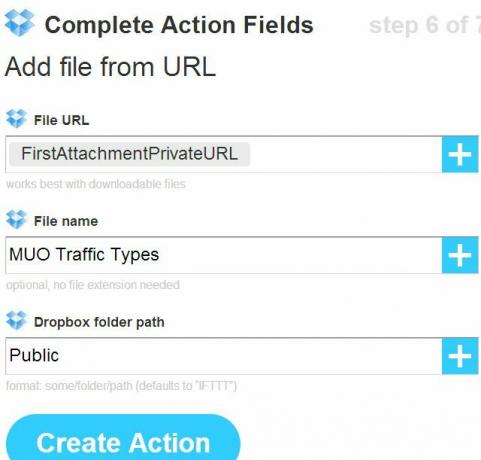
यह समाप्त हो जाने के बाद, आपकी स्वचालित रिपोर्ट का पहला भाग पूरा हो जाता है। अब, मासिक आधार पर (या जो भी आवृत्ति आप सेट करते हैं), Google Analytics आपके कस्टम रिपोर्ट द्वारा परिभाषित पिछले महीने के मूल्य के डेटा को आपके जीमेल खाते में भेज देगा। वहां से, IFTTT आपके ड्रॉपबॉक्स खाते में अनुलग्नक रखता है।
अपने ड्रॉपबॉक्स खाते में जाएं, उस फ़ाइल पर राइट क्लिक करें जिसे IFTTT ने इसमें डाला है, और फिर URL को CSV फ़ाइल में सहेजें।
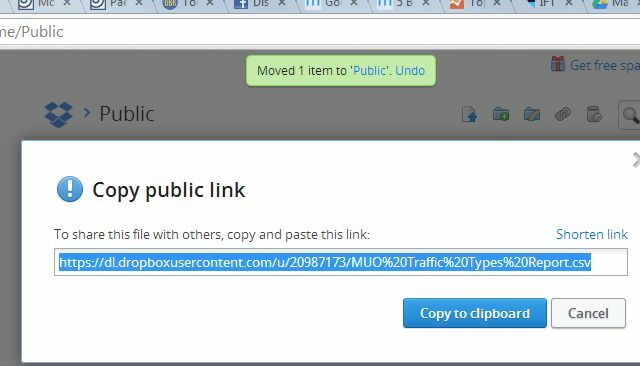
स्वचालित CSV फ़ाइल को Google स्प्रेडशीट से कनेक्ट करना
इस नई रिपोर्टिंग प्रणाली को स्वचालित करने का अगला भाग उस डेटा को Google स्प्रेडशीट में लाना है ताकि आप डेटा में हेरफेर कर सकें और अपनी अंतिम रिपोर्ट बना सकें। बहुत से लोगों को यह एहसास नहीं होता है कि आप सीधे CSV फ़ाइल से डेटा आयात कर सकते हैं, जब तक कि फ़ाइल में URL न हो।
आप शीट की पहली सेल का चयन करके और “= importdata (“ URL-LINK ”)” टाइप करके - जाहिर है, CSV फ़ाइल के अपने वास्तविक URL के साथ “URL-LINK” की जगह ले सकते हैं।

याद रखें, Google Analytics में आपके द्वारा निर्दिष्ट आपकी मूल ईमेल विषय पंक्ति हमेशा एक ही रहेगी, इसलिए अटैचमेंट हमेशा समान रहेगा, और ड्रॉपबॉक्स में IFTTT संलग्न CSV फ़ाइल को नाम दिया जाएगा वही। इसलिए, एक बार जब आप इस आयात फ़ंक्शन को बनाते हैं, तो यह Google स्प्रेडशीट खोलने के बाद हर बार काम करेगा।
ऊपर मेरे उदाहरण में, एक बार जब मैं प्रवेश करता हूं, तो यह ड्रॉपबॉक्स पर चला जाता है, और सीएसवी फ़ाइल से सभी डेटा आयात करता है।
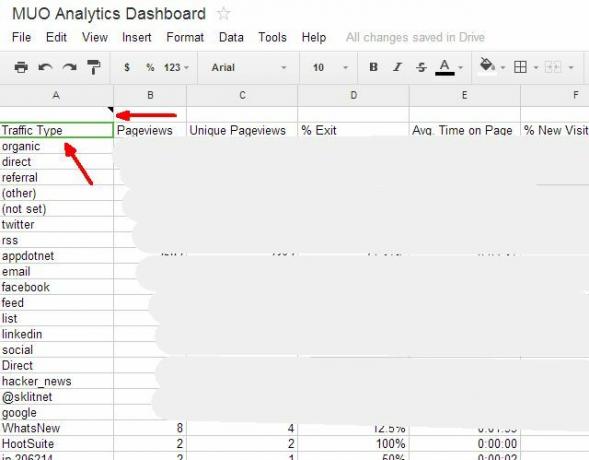
सावधानी का नोट: यह एक मामूली सुरक्षा दोष भी है। तथ्य यह है कि आपको CSV फ़ाइल आयात करने के लिए सार्वजनिक रूप से सुलभ URL का उपयोग करने की आवश्यकता है, जिसका अर्थ है कि जो कोई भी आपके ड्रॉपबॉक्स सार्वजनिक फ़ोल्डर लिंक को जानता है, वह इन फ़ाइलों में डेटा को देख सकेगा। इसकी स्वचालित रिपोर्ट बनने के बाद फ़ाइलों को हटाने के लिए इसका मौका कम करने का एक तरीका है। वैसे भी, यह ध्यान में रखना है कि अगर सुरक्षा वास्तव में आपकी प्राथमिकताओं की सूची में अधिक है।
अब चूंकि एनालिटिक्स का डेटा Google स्प्रेडशीट में है, इसलिए आकाश यह सीमा है कि आप क्या कर सकते हैं। आप डेटा को अन्य शीट्स पर ले जा सकते हैं, उन पर सभी प्रकार की गणना कर सकते हैं और कमाल कर सकते हैं उन डेटा को व्यवस्थित करने के लिए पिवट चार्ट्स जो बहुत सारी जानकारी को प्रकट करते हैं जो अन्यथा ऐसा नहीं होगा स्पष्ट।
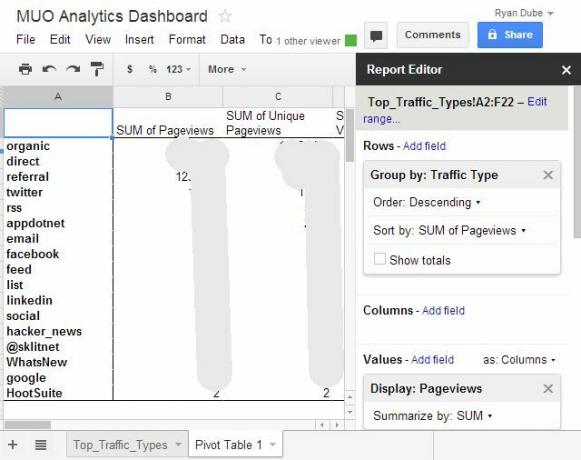
एक बार जब आप Google स्प्रेडशीट में अपनी अंतिम रिपोर्ट शीट बना लेते हैं, तो आप कर चुके होते हैं। आपका स्वचालित रिपोर्टिंग सिस्टम अगले महीने जाने के लिए तैयार है। आप जितने चाहें उतने Google Analytics ईमेल रिपोर्ट बना सकते हैं, और वे आपके Google स्प्रैडशीट फ़ाइल में अतिरिक्त शीट फीड करेंगे। फिर, अंतिम रिपोर्ट के लिए आपके विश्लेषण में डेटा का उपयोग किया जा सकता है।
जब तक Google Anaytics ने आपको अपने सभी रिपोर्ट ईमेल भेजे हैं, तब तक आपको प्रत्येक माह इंतजार करना होगा। जब आप Google स्प्रैडशीट खोलते हैं, तो यह डेटा को स्वचालित रूप से आयात करेगा, सभी गणनाओं को निष्पादित करेगा, चार्ट बनाएगा, और जो कुछ भी आपने अनुकूलित किया है, और आपकी रिपोर्ट हो गई है। अपनी ओर से कोई काम नहीं।
Google स्प्रेडशीट के अंदर "फ़ाइल" पर जाने के लिए आपको केवल कुछ क्लिक करने होंगे, और "अनुलग्नक के रूप में ईमेल" चुनें।
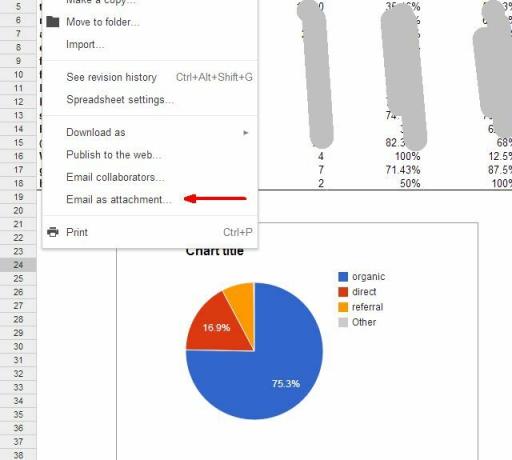
व्यक्तिगत रूप से, मुझे लगता है कि पीडीएफ रिपोर्ट वास्तव में बहुत अच्छी लगती हैं, इसलिए मैं रिपोर्ट के लिए पीडीएफ प्रारूप के साथ जाऊंगा, उन सभी प्राप्तकर्ताओं को जोड़ूंगा, जो रिपोर्ट में जाने चाहिए और फिर भेजें पर क्लिक करें। बस! आपकी स्वचालित रिपोर्ट समाप्त हो गई है।

आपकी रिपोर्ट प्राप्त करने वाले सभी लोग सोचेंगे कि आपने उन सभी डेटा और उन भयानक ग्राफ़ और चार्ट को बनाने के लिए स्लैव किया। बहुत कम लोग जानते हैं कि, क्योंकि आप इतने चतुर हैं, आपको केवल एक बार ही वह सब काम करना है, लेकिन अपने काम को स्वचालित करके, आपको फिर कभी उंगली नहीं उठानी है। (बस अपने बॉस को यह न बताएं)

अपने विचारों को साझा करें
क्या आपने कभी Google Analytics की अनुकूलित रिपोर्टिंग का उपयोग किया है? क्या आप जानते हैं कि आप इस तरह से उन ईमेल का उपयोग कर सकते हैं, जो Google Analytics के बाहर डेटा फीड करने के लिए हैं? जब आप Google स्प्रैडशीट में आते हैं तो आपको कैसे लगता है कि आप इस डेटा का उपयोग कर सकते हैं? नीचे टिप्पणी अनुभाग में आगे स्वचालन के लिए अपनी खुद की अंतर्दृष्टि और विचारों को साझा करें!
रयान के पास इलेक्ट्रिकल इंजीनियरिंग में बीएससी की डिग्री है। उन्होंने ऑटोमेशन इंजीनियरिंग में 13 साल, आईटी में 5 साल काम किया है, और अब एक एप्स इंजीनियर हैं। MakeUseOf के पूर्व प्रबंध संपादक, उन्होंने डेटा विज़ुअलाइज़ेशन पर राष्ट्रीय सम्मेलनों में बात की और राष्ट्रीय टीवी और रेडियो पर चित्रित किया गया है।